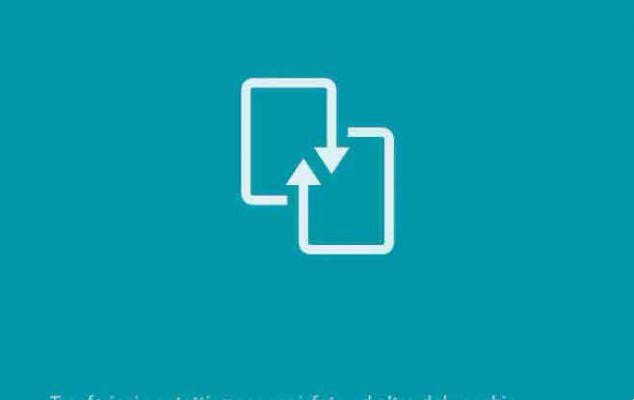A partir del S9, Samsung comenzó a agregar el botón Bixby a sus teléfonos inteligentes. Su finalidad es, al parecer, llevar al usuario a Bixby, el asistente virtual de Samsung. Sin embargo, esta adición ha recibido reacciones mixtas, y algunos usuarios quieren deshacerse de ella de inmediato. Si bien Samsung aún no ha hecho posible deshacerse de Bixby por completo, hay una manera de dificultar la activación accidental. Además, puede reasignar el botón, incluso en el Asistente de Google. Quédate con nosotros para ver cómo.
Cómo reparar el Samsung Galaxy S10 que no enciende
LO MÁS CERCANO A DESACTIVAR BIXBY
Si bien existen mejores soluciones para este problema, lo más parecido a deshabilitar Bixby que puede hacer sin usar aplicaciones de terceros es dificultar su apertura. Sin embargo, antes de eso, debe deshabilitar Bixby Home:
- Toque un área vacía en la pantalla de inicio de su teléfono.
- Cuando la pantalla de inicio se haga más pequeña, deslice el dedo hacia la derecha.
- Esto mostrará la pequeña pantalla de inicio de Bixby en el centro y un control deslizante "Bixby Home" al lado. Toque el control deslizante para desactivar Bixby Home.
Después de desactivarlo:
- Ir a la configuración.
- Abra el menú "Características avanzadas".
- Elija "Botón Bixby".
- En el menú de la tecla Bixby, seleccione "Presione dos veces para abrir Bixby". Ahora tendrás que presionar dos veces el botón para abrir Bixby, por lo que es mucho más difícil hacerlo accidentalmente.
REASIGNAR LA CLAVE BIXBY
También puede usar la tecla Bixby para abrir una determinada aplicación:
- Ejecute Bixby presionando el botón Bixby.
- Hay tres puntos verticales en el lado derecho de la pantalla. Tócalos.
- Elija "Configuración".
- Seleccione "Botón Bixby".
- Elija si desea abrir Bixby presionando el botón una o dos veces. Si eligió abrirlo presionando el botón dos veces para hacerlo más difícil, puede asignar el botón para abrir otra aplicación cuando lo toque una vez.
- Abra el menú "Usar pulsación simple/doble", el que esté disponible para usted.
- Habilite la función colocando el control deslizante en "Activo".
- Toque "Abrir aplicación" para elegir qué aplicación se abrirá cuando presione el botón una vez.
Nota: en lugar de elegir "Abrir aplicación", puede seleccionar "Ejecutar acceso directo" para asignar uno al botón Bixby. Puede elegir uno de los accesos directos sugeridos de inmediato, o simplemente tocar "Ir a accesos directos" para elegir el que mejor se adapte a sus necesidades.
REASIGNAR EL BOTÓN BIXBY CON COMANDOS RÁPIDOS
El botón Bixby también puede abrir el Asistente de Google usando solo la función de comandos rápidos:
- Ejecute Bixby Voice.
- Toque el ícono de menú y seleccione "Comandos rápidos".
- Use el botón más en la esquina superior derecha para crear un nuevo comando. Llámalo "Asistente".
- Establezca la frase de comando en "Asistente".
- En el menú "Insertar comando", seleccione "Escribir un comando".
- Escriba "asistente abierto". Si eso no funciona, intente "abrir el asistente de Google".
- Guarde el comando.
- Ahora ve a la Configuración.
- Elija "Botón Bixby".
- Elija "Presione dos veces para abrir Bixby".
- Elija "Comando rápido" y elija el comando "Asistente" de las opciones de Comando rápido.
UTILICE EL REASIGNADOR DE BOTONES BXACTIONS BIXBY
Si está de acuerdo con el uso de aplicaciones de terceros, debería probar bxActions. Le permite reasignar tanto las teclas de Bixby como las teclas de volumen. Puede elegir entre más de 35 acciones, que incluyen silenciar el teléfono, responder llamadas, volver a la última aplicación utilizada y abrir una aplicación. La lista también incluye el Asistente de Google.
Resulta que bxActions también te permite desactivar el botón Bixby por completo. Sin embargo, tenga en cuenta que Samsung puede bloquear esta aplicación en el futuro.
USA EL REASIGNADOR DEL ASISTENTE DE BOTONES BIXBY PARA ACCEDER A OTRO ASISTENTE
Bixby Button Assistant Remapper de Xda Developers es una aplicación que le permite acceder a un asistente que no sea Bixby presionando el botón Bixby. Es una aplicación inofensiva, pero aún no está en Play Store. Aquí se explica cómo reasignar el botón Bixby con esta aplicación.
- Descargue el archivo .apk de la aplicación en su teléfono inteligente.
- Abra el archivo y siga los pasos para instalar la aplicación.
- Vaya a "Configuración de voz de Bixby". Puede hacer esto presionando el botón Bixby y yendo a la configuración desde allí.
- Elija la opción "Clave Bixby".
- Lo mejor es seleccionar "Tocar dos veces para abrir Bixby", pero todo depende de ti.
- Si ha seleccionado la opción de doble pulsación, la opción "Usar una sola pulsación" estará disponible y viceversa. Activa el que esté a tu disposición.
- Con la opción "Usar una sola pulsación" (o doble) habilitada, seleccione "Abrir aplicación" y toque el ícono de ajustes.
- Aquí, debe seleccionar una aplicación que desee abrir a través del botón Bixby. Seleccione el "Reasignador del asistente de botones de Bixby".
- Después de presionar el botón Bixby por primera vez, el teléfono le pedirá que elija una aplicación de asistente que desee usar. Seleccione el que prefiera y toque "Siempre" para evitar futuras solicitudes.
¡NOS VEMOS DESPUÉS, BIXBY!
Parece que Bixby solo empeora y se vuelve más restrictivo a medida que pasa el tiempo. Afortunadamente, ahora puedes evitarlo. Considere evitar las actualizaciones de Bixby y verifique las actualizaciones del teléfono antes de instalarlas para evitar Bixby.
¿Por qué querrías deshabilitar el botón Bixby? ¿Qué crees que Samsung podría haber hecho mejor para mejorar Bixby? Háganos saber en los comentarios a continuación.